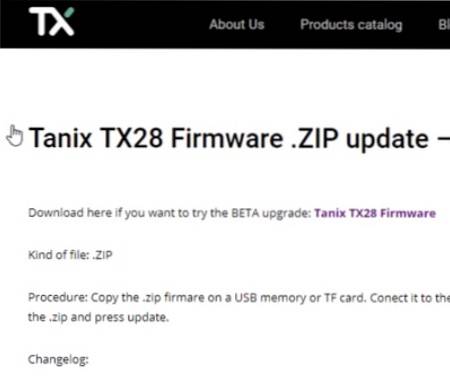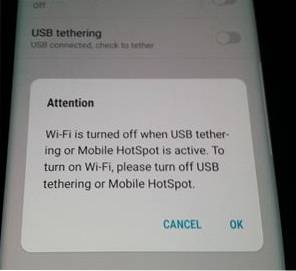Nastavení bezdrátového AP (přístupového bodu) je snadné se správným hardwarem.
Mohou rozšířit WiFi do dalších budov, jako jsou garáže, sklepy nebo kdekoli, kde je špatný WiFi signál.
Díky tomu jsou ideální v mnoha scénářích, když má WiFi špatné místo a potřebuje rozšíření.
Co je bezdrátový přístupový bod?
Bezdrátový přístupový bod je jakékoli zařízení, které umožňuje připojení k internetu WiFi.
Například smartphone se k němu může připojit bezdrátově a být na internetu.
Směrovač je technicky kombinace přístupového bodu a internetové brány.
Většinu času, když mluvíme o přístupovém bodu, jde o přidané zařízení, které rozšiřuje směrovač WiFi signál a připojení k internetu.
Typy bezdrátového přístupového bodu
Existuje několik způsobů, jak nastavit bezdrátový přístupový bod, od použití starého routeru po vyhrazený hardware
Jako přístupový bod lze nastavit starý směrovač, který může být dobrou bezplatnou volbou, pokud ho máte položen.
Základní nastavení je spustit kabel Ethernet Cat 5/6 ke starému routeru z hlavního routeru a nakonfigurovat nastavení.
Přečtěte si zde další podrobnosti o nastavení starého routeru jako AP.
Zatímco druhý router je volbou, je k dispozici také mnoho dobrých nízkonákladových vyhrazených přístupových bodů.
Všechny vyhrazené přístupové body WiFi budou mít různé nastavení a možnosti.
Jednou takovou jednotkou je TP-Link RE450 AC1750 s níže uvedenými kroky, jak je nastavena.
Dvoupásmový bezdrátový přístupový bod TP-Link 802.11AC na Amazonu
TP-Link AC1750 WiFi Extender (RE450), PCMag Editor's Choice, až 1750Mbps, Dual Band Wifi Range Extender, Internet Booster, Access Point, Extend Wifi Signal to Smart Home & Alexa Devices
Jak nastavit bezdrátový přístupový bod (TP-Link RE450 AC1750)
- Připojte jednotku do zásuvky a zapněte ji.
- Pomocí počítače otevřete kartu WiFi a klikněte na jedno z výchozích ID.
- Otevřete webový prohlížeč, například Chrome nebo Firefox, a zadejte http://tplinkrepeater.net
- Přihlaste se pomocí uživatelského jména: admin a heslo: admin
- Vytvořte nové uživatelské jméno a heslo
- Jednotka vyhledá dostupné WiFi sítě. Najděte a klikněte na své směrovače v pásmu 2,4 GHz a zadejte heslo.
- Najděte a klikněte na svůj router 5GHz a zadejte heslo.
- Vytvořte nový název vysílání. Název vysílání je to, co je vidět při připojení k jednotce.
- Po uložení nastavení bude LED kontrolka jednotky svítit modře a jednotka je připravena k použití.

K dispozici jsou 2 výchozí ID TP-Link_Extender_2,4 GHz a TP-Link_Extender_5,4 GHz.
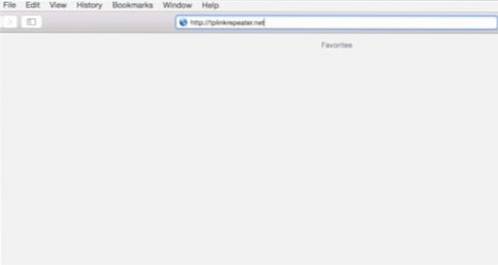
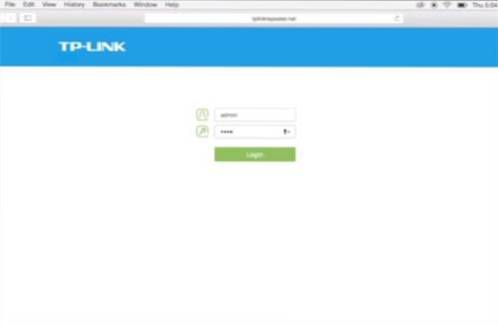
.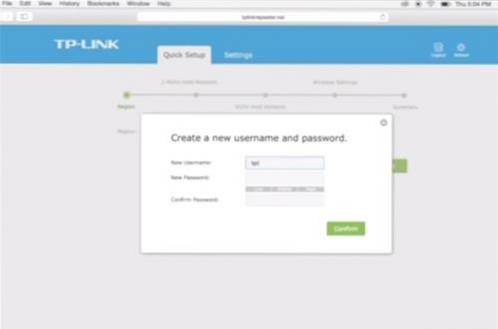
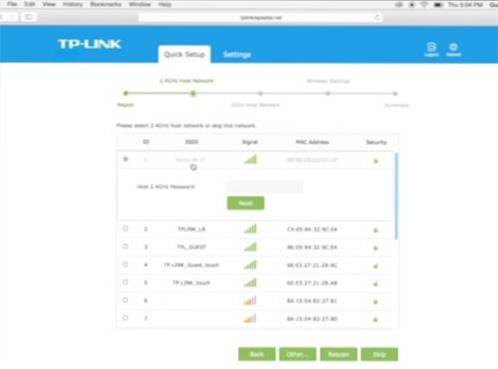
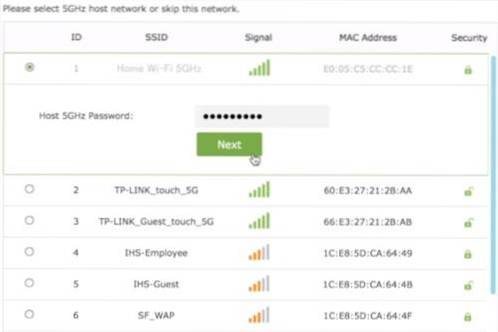
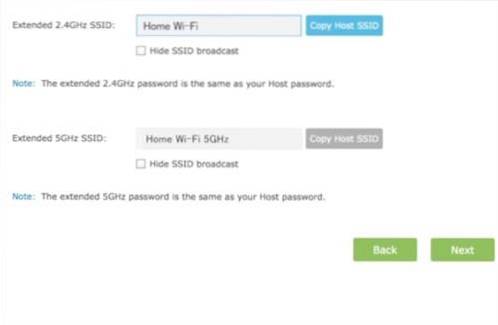

souhrn
Nastavení přístupového bodu k pokrytí slabých signálů WiFi je snadné se správným hardwarem.
AP jsou často nutné pro samostatné budovy, garáže, sklepy nebo kdykoli je slabý signál WiFi.
U modelu TP-Link RE450 je k dispozici mnoho přístupových bodů, což je jednoduše jedna z našich oblíbených možností.
Všechny jednotky budou mít odlišné nastavení a funkce, takže při hledání určitě nakupujte.
https://www.youtube.com/watch?v=NgyY7qve5rw&t=223s
https://www.youtube.com/watch?v=F-XYf7nt0jw&t=20s
 ComputersHowto
ComputersHowto